Yeni milenyum, boş zamanlarımızı değerlendirmemize, günlük aktivitelerimizi çok daha hızlı hale getirmemize ve meslektaşlarımızla daha kolay iletişim kurmamıza yardımcı olacak farklı teknolojiler üretmemizi sağlıyor. Çoğumuzun bu Noel'de Noel Baba için dilediği en bilinen cihazlardan biri PS5'tir. Bu oyun konsolu, Sony Interactive Entertainment tarafından geliştirilen dokuzuncu nesil ev konsollarıdır. Bu ekipman veya cihaz, kullanıcıların video oyunlarını ellerinde olmasını istediklerinden daha yüksek hızda, daha iyi kare hızında ve muhteşem oyun kalitesinde oynamalarına olanak tanır.
Ancak bu aracın yalnızca oyun deneyimi sağlamakla kalmayıp aynı zamanda kullanıcıların çalıştırabileceği diğer işlevlerle de birlikte geldiğini biliyor muydunuz? PS5 aynı zamanda bir PS5 DVD oynatıcı. Aslında bu oyun konsolu, DVD codec bileşenlerinde saklanan video ve dosyaların akışını sağlamak için de kullanılabilir. Bu gizli işlev hakkında daha fazla bilgi edinmek için buradaki yöntemleri öğrenin.
Bölüm 1. PS5'te DVD Oynatabilir miyim
DVD, kullanıcıların bize yardımcı olmasını sağlayan bir optik dijital depolama formatıdır. PS5'te DVD oynatabiliyor musunuz diye soracaksanız cevap evet. Aslında PS5'te DVD oynatabilirsiniz. PS5, DVD'leri de oynatabilen dahili bir Blu-ray oynatıcıyla birlikte gelir. Bu, ayrı bir DVD oynatıcı satın almadan PS5'inizde DVD koleksiyonunuzun keyfini çıkarabileceğiniz anlamına gelir. Ayrıca PS5'in DVD bölge kodlarını desteklemediğini, dolayısıyla konsolunuzla uyumsuz bazı DVD'lerle karşılaşabileceğinizi de belirtelim. PS5, DVD yükseltmeyi desteklemez; resim kalitesi özel bir DVD oynatıcıdan daha iyi olabilir. Genel olarak, PS5'inizde DVD oynatmak istiyorsanız, birden fazla cihaz arasında geçiş yapmadan en sevdiğiniz filmlerin ve filmlerin keyfini çıkarmak mümkün ve kullanışlı bir yöntem olabilir.
Bölüm 2. PS5'te DVD Nasıl Oynatılır
Bu bölüm PS5'inizde DVD oynatmak için ayrıntılı adımları açıklayacaktır. Bu adımlar hakkında daha fazla bilgi edinmek için aşağıda listelenen adımlara bakın.
Aşama 1PS5'inizin TV'nize veya monitörünüze HDMI aracılığıyla bağlı olduğundan emin olun. Ardından DVD'nizi PS5'inizdeki disk tepsisine yerleştirin. DVD'niz takıldıktan sonra şuraya gidin: Medya Galerisi PS5'inizin ana ekranında.
Adım 2seçin DVD simgesini tıklayın ve filminiz otomatik olarak oynatılmaya başlamalıdır. Filminiz otomatik olarak oynatılmaya başlamazsa ayarlarınızı değiştirmeniz gerekebilir. Şuraya git: ayarlar PS5'inizdeki seçeneği seçin ve Cihazlar.
Aşama 3Seçme Medya oynatıcı ve sağlamak Otomatik Disk Başlatmayı Etkinleştir seçeneği açıktır. DVD'nizin oynatılması konusunda yardıma ihtiyacınız varsa DVD'nizin PS5'inizle uyumlu olduğundan emin olun. PS5, Bölge 1'den (Kuzey Amerika) veya Bölge A'dan (Asya) DVD'leri oynatabilir. DVD'niz farklı bir bölgedense farklı bir oynatıcı kullanmanız gerekebilir.
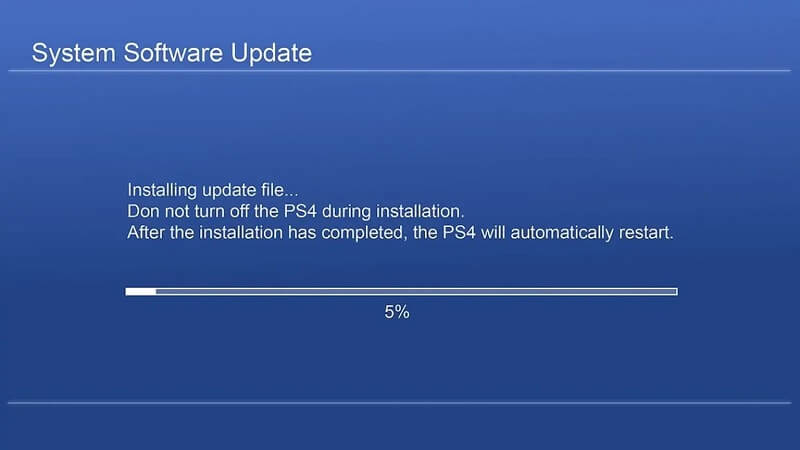
Bölüm 3. DVD Oynatmanın En İyi Yolu
DVD'nizi PS5'inizde oynatırken sorun yaşıyorsanız sunabileceğimiz bir sonraki çözüm, bilgisayarınızda DVD oynatabilen üçüncü taraf bir uygulama kullanmaktır. AVAide Blu-ray Oynatıcı kullanıcıların bilgisayarlarında DVD dosyalarını izlemelerine olanak tanıyan harika bir Blu-ray medya oynatıcısıdır. İnternet bağlantısı kullanmaz, bu da oynatma işleminin çok daha verimli ve sorunsuz olduğu anlamına gelir. Ayrıca video meraklılarının beğenebileceği çeşitli özelliklerle birlikte gelir. Oynatma kontrolleri, kullanıcıların o anda izledikleri DVD'nin keyfini çıkarmasını sağlayacak kadar sezgiseldir. Bu uygulamanın doğru şekilde nasıl kullanılacağına ilişkin aşağıdaki ayrıntılı kılavuzu kontrol edebilirsiniz.

ÜCRETSİZ DENE Windows 7 veya üstü için
 Güvenli indirme
Güvenli indirme
ÜCRETSİZ DENE Mac OS X 10.12 veya üstü için
 Güvenli indirme
Güvenli indirmeAşama 1AVAide Blu-ray Oynatıcıyı edinin
Bu makalede gösterilen indirme simgesine tıklayarak AVAide Blu-ray Oynatıcıyı bilgisayarınıza kaydedebilirsiniz. Alternatif olarak web tarayıcınızı kullanarak uygulamanın ana ürün sayfasına erişebilirsiniz. Uygulamanın adını arayın ve bağlantısına erişin, ardından tuşuna basın. Ücretsiz dene Aracın ürün yazılımını almak için.
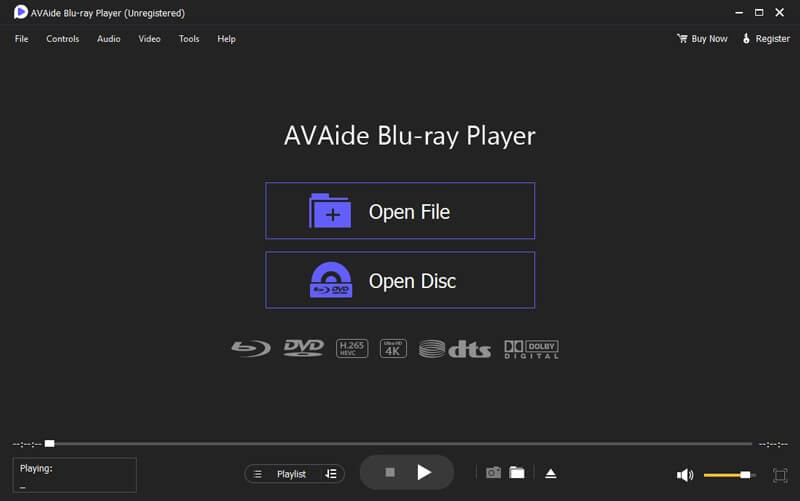
Adım 2DVD Dosyasını Başlatın
Ardından, uygulama yüklendikten sonra bilgisayarınızda başlatın ve ana arayüzüne gidin. Daha sonra bilgisayarınızın sürücüsüne gidin ve DVD'yi disk yuvasına yerleştirin. Bilgisayarınızın dosyayı analiz etmesine izin verin. Ardından aracın arayüzünde Diski Aç Medya oynatıcıda oynatmanız gereken dosyaya erişmek için.
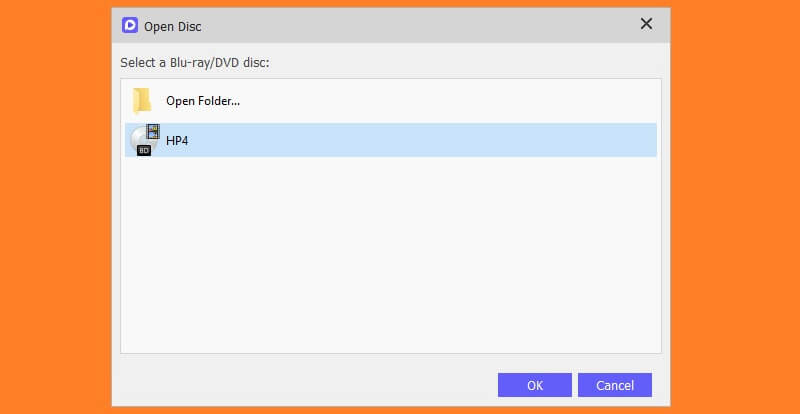
Aşama 3DVD'yi bilgisayarınızda izleyin
Son olarak uygulamanızda çalıştırdığınız DVD dosyasını seçin. I vur tamam Medya oynatıcıda DVD'yi başlatmak için düğmeyi kullanın. AVAide Blu-ray Oynatıcıdaki izleme deneyiminizi geliştirmek için lütfen oynatma düğmelerini kullanın.
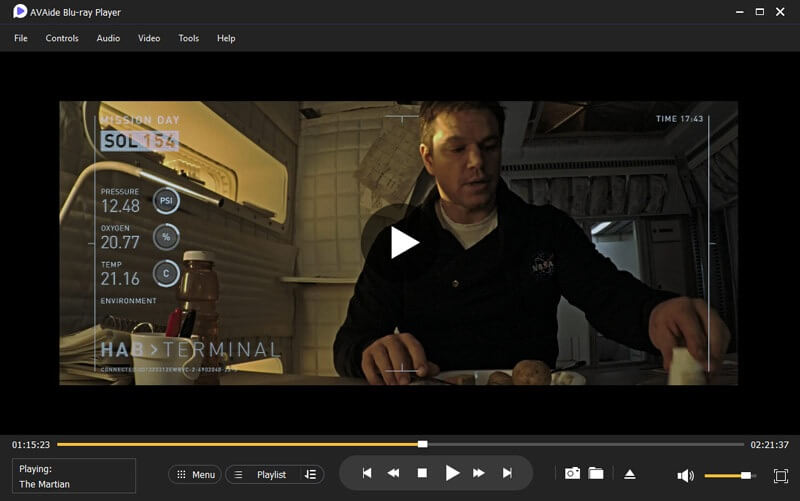
Bölüm 4. PS5'in DVD Oynatmaması Nasıl Onarılır
PS5'inizde DVD oynatma konusunda sorun yaşıyorsanız sorunu düzeltmek için bu sorun giderme işlemini dikkate almanız gerekir. Bu yöntemlerin DVD'nizi PS5'inizde oynatmak için yüzde 100 çözüm garanti etmeyeceğini unutmayın. DVD'nizi aralıksız izlemek için farklı alternatifler kullansanız iyi olur.
Yöntem 1: Firmware Güncellemelerini Kontrol Edin
PS5'inizin en son yazılım güncellemesini çalıştırdığından emin olun. Bu, konsolunuzun DVD oynatmasını engelleyen sorunların çözülmesine yardımcı olabilir.
Yöntem 2: Diski Temizleme
Bazen kirli veya çizik bir DVD oynatma sorunlarına neden olabilir. Bu nedenle diskinizi yumuşak bir bez veya temizleyici ile temizleyip tekrar deneyin. DVD'niz PS5'te düzgün çalışmıyorsa, hasarlı diskleri de kontrol etmeniz gerekir.
Yöntem 3: Video Çıkış Ayarlarını Ayarlayın
DVD'niz oynatılmıyorsa PS5'inizin video çıkış ayarlarını değiştirmelisiniz. Sorunun çözülüp çözülmediğini görmek için çözünürlüğü, HDR'yi veya renk biçimini değiştirebilirsiniz. Sorunu çözmek için cihazınızı yeniden başlatmayı da deneyin.
Yöntem 4: Müşteri Desteğine Başvurun
Yukarıdaki çözümlerden hiçbiri işe yaramazsa yardım için Sony'nin müşteri desteğine ulaşabilirsiniz. Ek sorun giderme ipuçları sağlayabilir veya gerekirse onarım önerebilirler.
Bölüm 5. PS5 DVD Oynatma hakkında SSS
PS5'te ne tür DVD'leri oynatabilirim?
PS5, DVD-R ve DVD+R diskleri de dahil olmak üzere standart DVD'leri oynatabilir. Ancak Blu-ray veya 4K UHD diskleri desteklemez.
Bölge kilitli DVD'leri oynatmak için PS5'i kullanabilir miyim?
PS5'in DVD'ler için bölge kilitlemesi yoktur, böylece konsolun herhangi bir bölgesinden diskleri oynatabilirsiniz. Ancak bazı DVD'lerin oynatmayı engelleyebilecek başka türde kopya korumasına sahip olabileceğini unutmayın.
PS5'te DVD oynatmanın bazı özellikleri nelerdir?
PS5, DVD'ler için yükseltmeyi destekler; bu, içeriği orijinal diskten daha yüksek çözünürlükte görüntüleyebileceği anlamına gelir. Ek olarak, oynatma ayarlarını özelleştirmek ve altyazılar ve ses parçaları gibi özellikleri kontrol etmek için PS5'in medya oynatıcı uygulamasını kullanabilirsiniz.
Genel olarak, PS5'inizde DVD oynatmak, yalnızca birkaç adımda gerçekleştirilebilecek basit bir prosedür/yöntemdir. Biraz sabır ve sorun gidermeyle en sevdiğiniz filmlerin keyfini kısa sürede PS5'inizde çıkarabilirsiniz. Bilgisayarınızda DVD oynatmak için PS5 DVD oynatıcı, DVD'yi konsolun ön tarafındaki disk sürücüsüne yerleştirmeniz yeterlidir. PS5 diski otomatik olarak tanıyacak ve oynatmaya başlayacaktır. DVD menüsünde gezinmek ve oynatmayı kontrol etmek için denetleyiciyi kullanabilirsiniz. Bu, PS5'inizde işe yaramazsa DVD'nizi izlemek için alternatif bir yöntem kullanmayı deneyin. Ayrıca AVAide Blu-ray Oynatıcı, DVD dosyalarını oynatmak için kullanılabilecek harika bir araçtır.
Blu-ray, DVD, 4K UHD ve diğer video/ses dosyalarını oynatmak için tam özellikli multimedya oynatıcı.




